台式机usb启动系统重装步骤教程
- 分类:U盘教程 回答于: 2023年03月11日 09:10:22
现在usb小白系统重装已经成为了比较热门的重装系统方法教程,现在的电脑基几乎都是自带win10系统,只要是最近几年的电脑,安装win10系统可以说毫无压力的,但还是有很多小伙伴并不是很了解,为了给大家加深印象,小编今天就把台式机usb启动系统重装步骤给大家演示一下,大家快来一起看看吧。
工具/原料:
系统版本:windows系统
品牌型号:华硕UL30KU23A
软件版本:小白一键重装系统v2990
方法/步骤:
方法一:通过usb小白系统重装win7系统
1、首先下载安装小白一键重装系统软件到电脑上,将u盘插入电脑usb接口,双击打开,点击制作u盘。
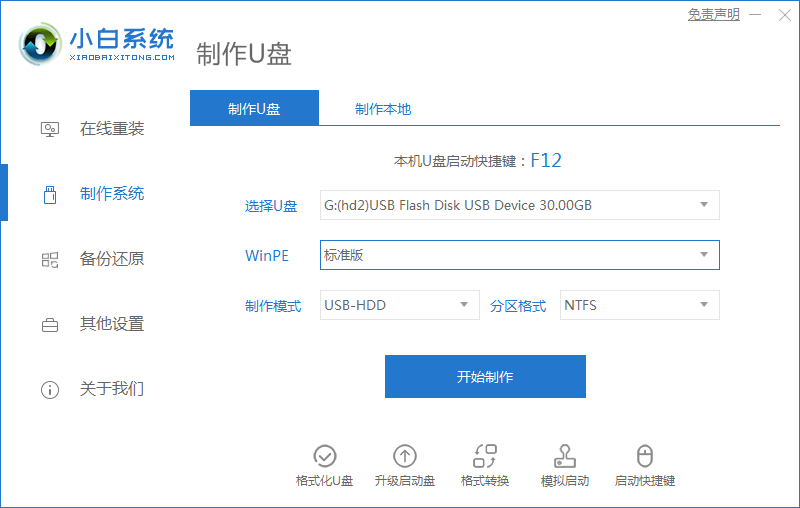
2、选择我们需要安装的系统版本,点击开始制作。

3、提示是否备份了重要资料文件,点击确定按钮。
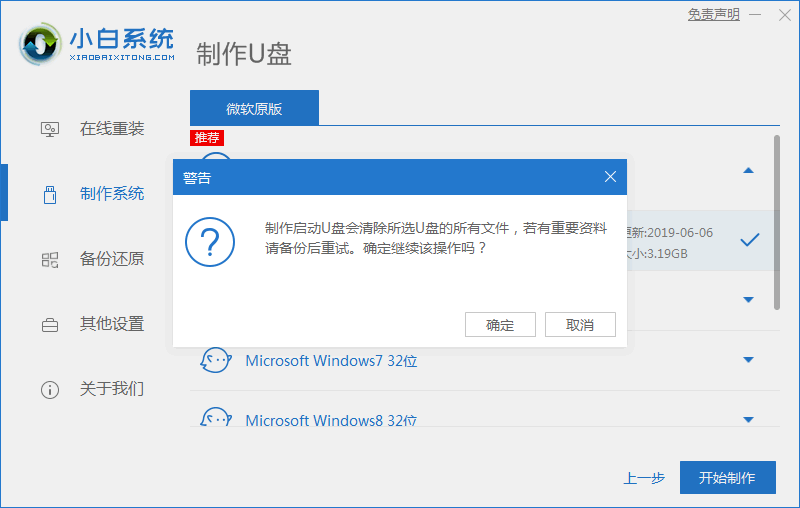
4、下载制作启动盘的资源过程中。
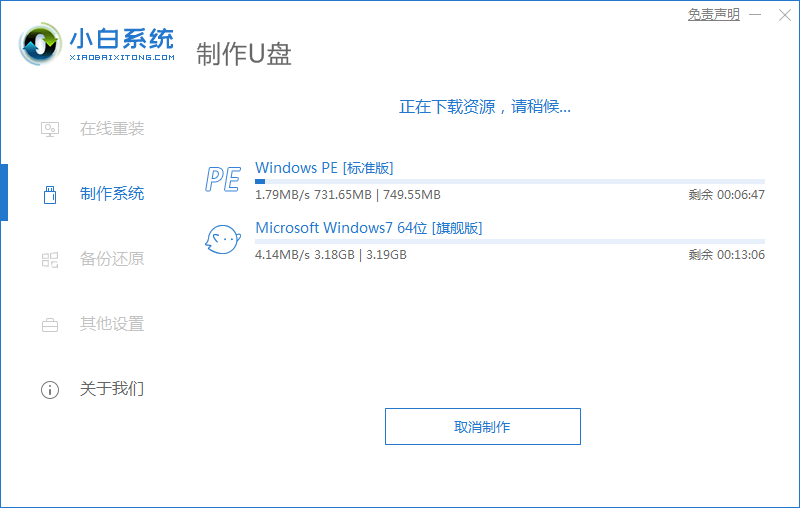
5、提示启动盘制作完成之后,点击返回,点击立即重启。
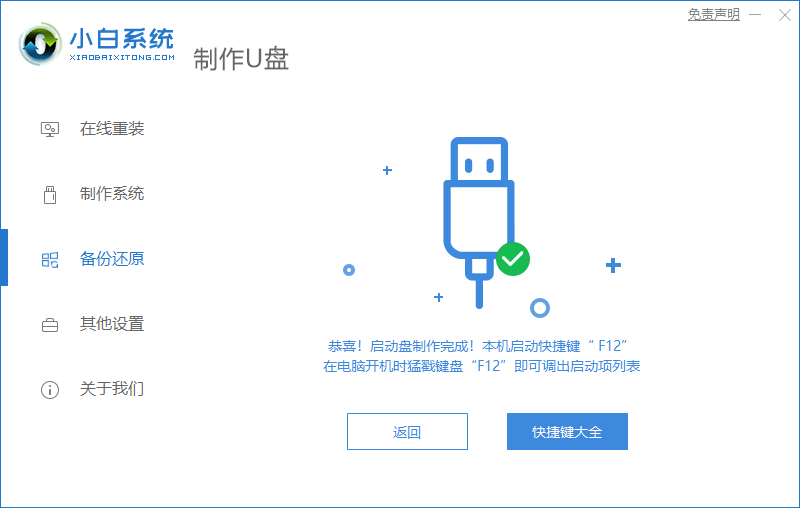
6、重启电脑,快速按F12键进入以下界面,选择USB项,按回车键进入。

7、系统自动安装过程中,耐心等待。
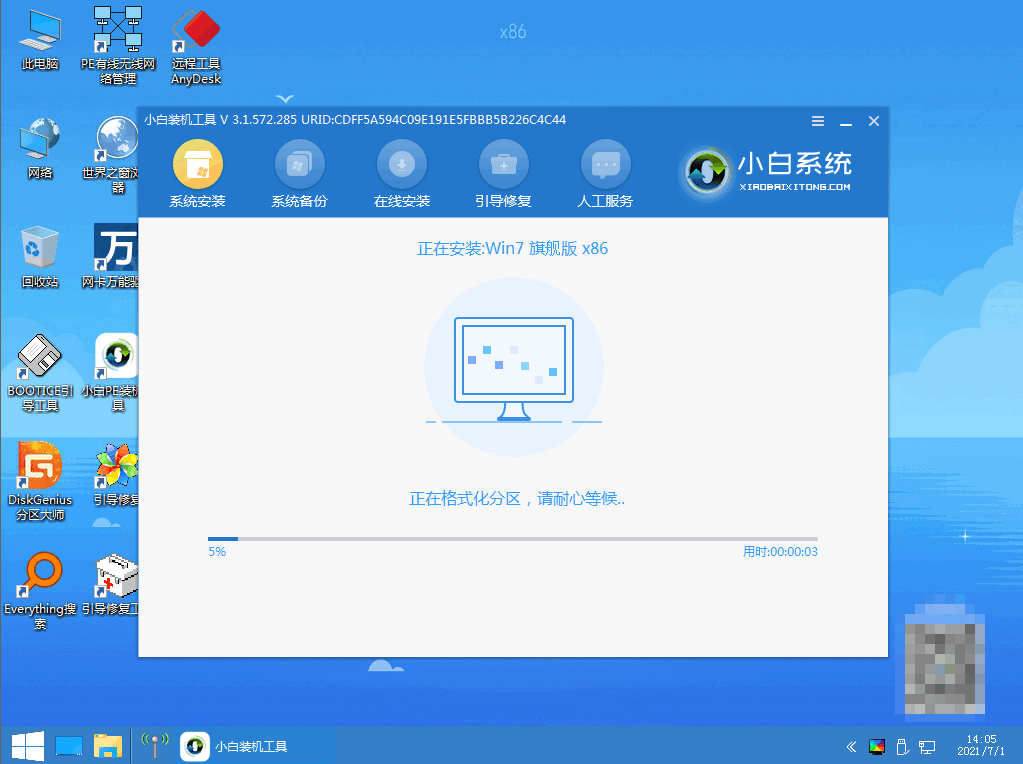
8、安装完成后,点击立即重启。
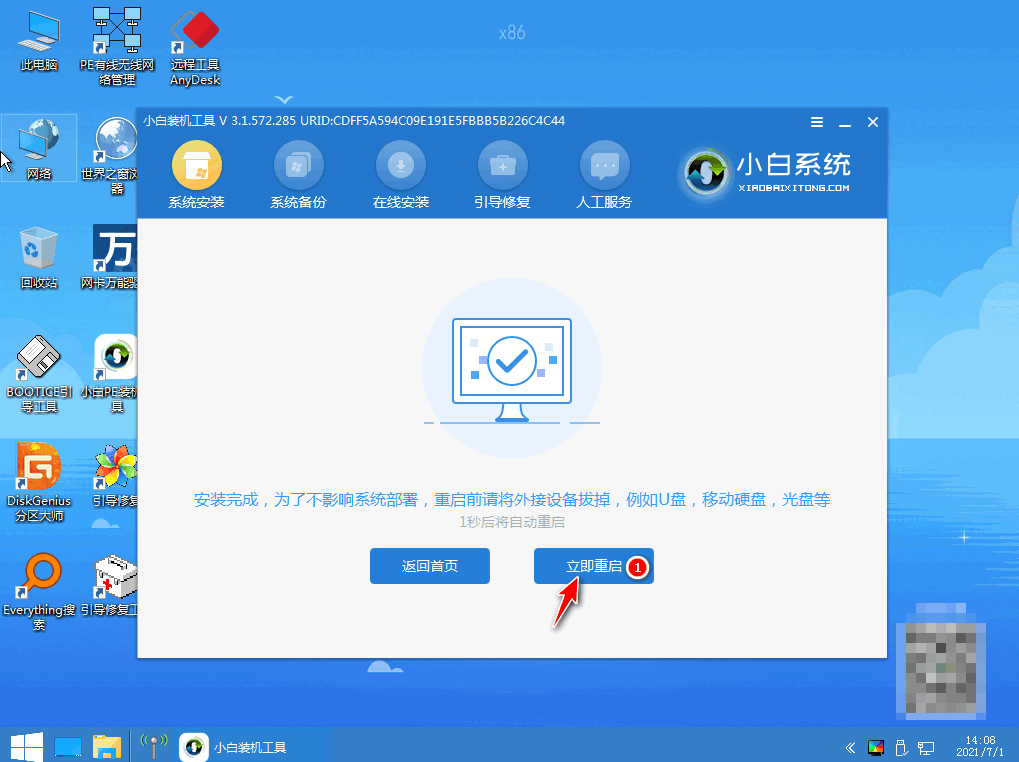
9、直至进入系统桌面,即说明台式机usb启动系统重装完成。

方法二、通过usb小白系统重装win10系统
1、下载安装小白一键重装系统工具到电脑上,双击打开,插入空白u盘,选择制作系统模式,点击开始制作启动盘。
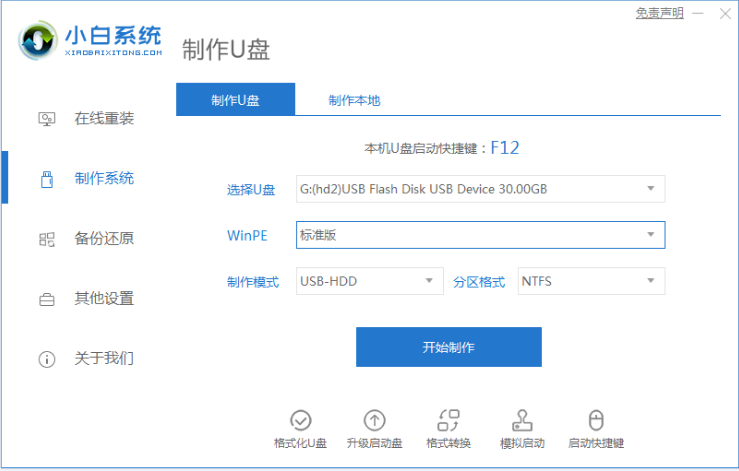
2、选择我们需要安装的win10系统,点击开始制作启动盘。
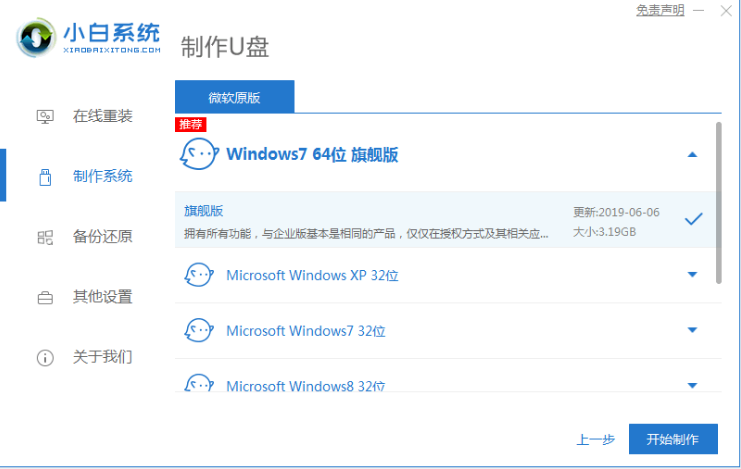
3、提示启动盘制作完成之后,可以先预览需要安装的电脑主板的启动热键,然后再拔掉u盘退出。
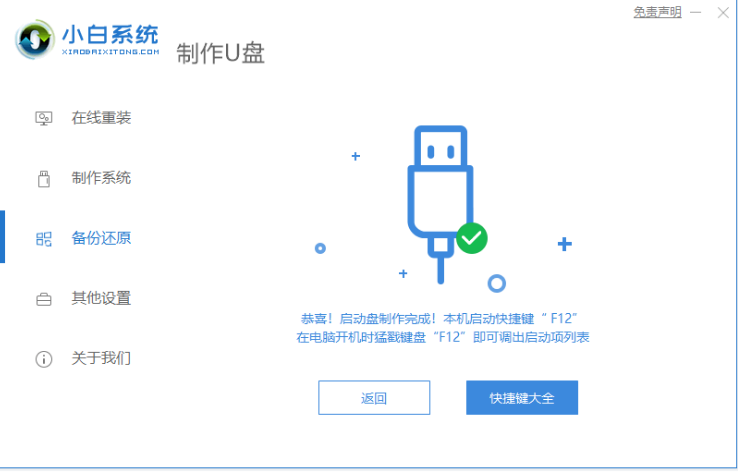
4、插入u盘启动盘进电脑中,开机不断按启动热键进u盘pe启动选择界面,选择第一项pe系统按回车键进入。

5、鼠标双击打开桌面上的小白装机工具,选择我们需要安装的win10系统,选择安装到系统盘c盘就可以啦。

6、系统安装完成之后,点击立即重启电脑。
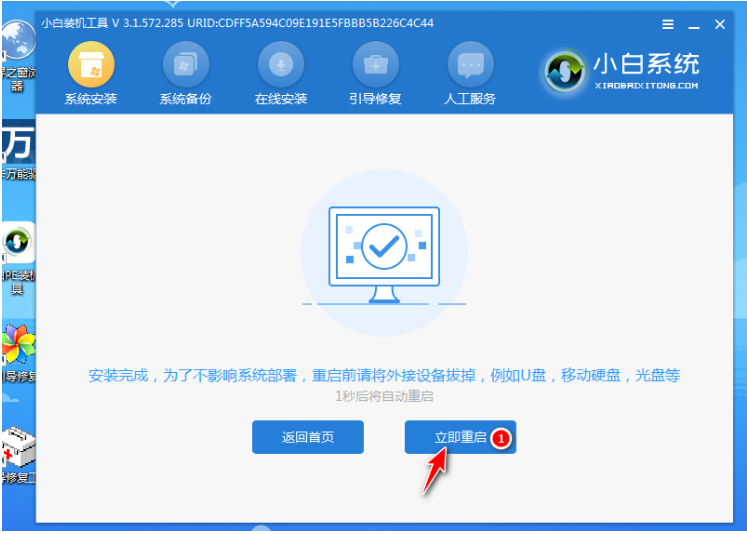
7、耐心等待,直至进入到新的win10系统桌面,即说明台式机usb启动系统重装完成。
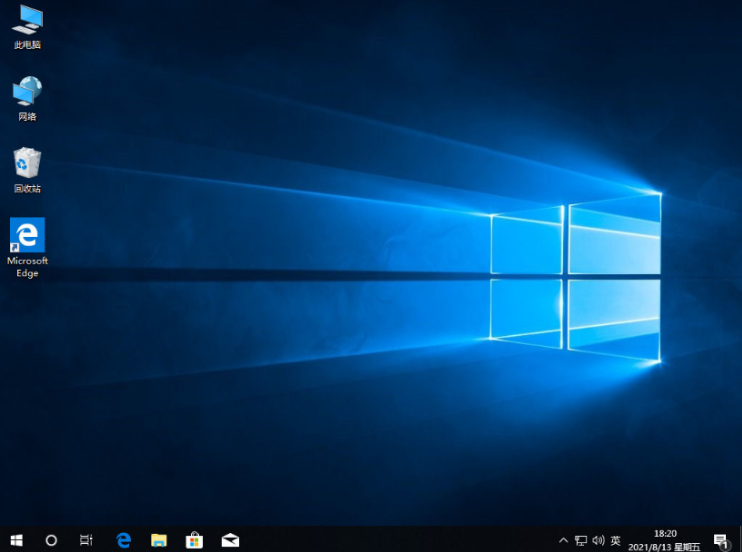
总结:
方法一:通过usb小白系统重装win7系统
1、打开小白一键重装系统软件,u盘插入点击开始制作;
2、重启按F12键进入pe自动安装,完成后重启电脑即可。
方法二:通过usb小白系统重装win10系统
1、打开小白一键重装系统工具,开始制作win10u盘启动盘;
2、插入启动盘启动重启电脑选择进入u盘pe系统;
3、打开小白装机工具继续自动安装win10系统;
4、安装成功后重启电脑直至进入新的系统桌面即可。
 有用
26
有用
26


 小白系统
小白系统


 1000
1000 1000
1000 1000
1000 1000
1000 1000
1000 1000
1000 1000
1000 1000
1000 1000
1000 1000
1000猜您喜欢
- 小白系统u盘启动盘制作怎么操作..2022/10/07
- 宏碁怎么改uefi装系统的步骤教程..2021/10/06
- 笔记本电脑u盘如何装系统win7系统教程..2022/12/31
- u盘改系统,小编教你U盘怎么给电脑装wi..2017/12/28
- 制作u盘启动软件有哪些2023/04/02
- 数据恢复u盘工具有哪些2023/04/07
相关推荐
- 小白一键重装系统制作u盘启动盘..2022/07/25
- 大白菜u盘启动制作工具方法..2022/09/25
- 制作u盘系统安装盘图文教程..2017/07/22
- u盘启动盘的制作方法2022/04/23
- win10安装教程U盘安装步骤的介绍..2021/11/06
- windows xp系统重装图文教程2017/07/08

















